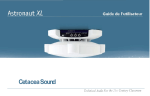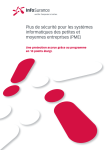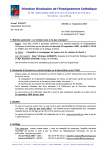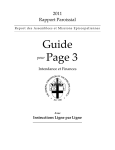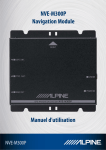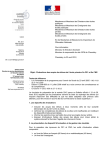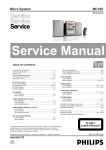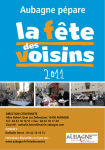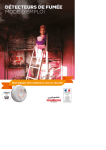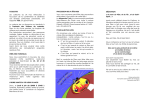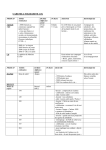Download Manuel d`utilisation de l`outil d`administration des sites CD
Transcript
Manuel d’utilisation de l’outil d’administration des sites CD Ce manuel est aussi disponible sur Internet, dans la page administration. Le système d’administration des sites CD permet à chaque comité diocésain de publier des informations sur son site Web et cela de n’importe quel ordinateur relié à Internet, de manière simple et rapide. Ce manuel vous explique les différentes étapes pour compléter votre site web, et vous donne quelques conseils pour utiliser au mieux cet outil. Votre site Web a une adresse de type http://www.ccfd.asso.fr/CD99/ Il est hébergé par le site CCFD national, mais en est totalement indépendant. Les internautes qui veulent consulter votre site doivent le faire en tapant cette adresse complète dans leur navigateur (Internet Explorer, Mozilla, Firefox et Netscape sont les navigateurs Internet les plus connus). Ils peuvent aussi trouver un lien vers votre site Web à partir du national (rubrique « Votre région »). Nous vous conseillons d’inclure votre adresse dans les documents et les publications de votre CD, pour que cette adresse devienne vite populaire (bulletin diocésain et paroissial, communication avec les équipes locales, etc.) Si vous avez ce document entre les mains, c’est que vous êtes chargés de faire la mise à jour du site Internet de votre CD. Vous avez donc accès à l’outil d’administration. L’adresse pour vous connecter à cet outil est du type http://www.ccfd.asso.fr/CD99/admin.html A la différence de l’adresse de votre site Web, cette adresse-là doit rester confidentielle. En effet, elle n’est utile qu’à la personne en charge du site. Il en va de même bien sûr de votre login et de votre mot de passe ! NB : L’adresse de votre site, l’adresse de l’outil d’administration, votre login et votre mot de passe vous sont adressés sur un document à part. Si vous n’avez pas ces informations, le président de votre CD ou une personne déléguée par lui peut en faire la demande au webmestre du CCFD : [email protected] Mettre en place votre site Internet Etape 1 – la conception Qui fait quoi ? Ca y est, vous avez décidé de faire votre site Internet CCFD local. Qui va s’en charger ? Sachez tout d’abord que tout ce qui sera publié sur cet espace est de la responsabilité juridique du président du CD. Le président devra donc être nécessairement associé à la démarche, de près ou de loin. Nous vous conseillons de travailler en deux temps : la conception initiale du site est plus importante, et nécessite à notre avis une équipe plus grande que par la suite, lorsqu’il s’agira de faire des mises à jour du site existant. Vous avez besoin de trois compétences : rédiger des textes, trouver des illustrations et utiliser l’outil informatique. Partagez vous ces tâches suivants vos préférences. Quoi dire ? Avant de passer à la rédaction, identifier ce que vous voulez publier. Quel est l’objectif de votre site ? Est-ce le contact avec le grand public ? Ou avec les membres locaux du CCFD ? Quelles sont les particularités de l’action du CCFD dans votre région ? Æ Ne faites pas une répétition du contenu du site national, mais présentez succinctement les missions du CCFD pour les internautes qui ne connaîtraient pas notre association. Æ Analysez les rubriques et paragraphes disponibles sur l’outil d’administration, afin de vous aider à structurer ce que vous allez publier (voir Annexe) Etape 2- Réaliser le contenu Rédaction : Rédiger vos textes avec l’aide d’un traitement de texte, en vous aidant de la structure proposée (voir Annexe). Ne faites pas encore de mise en forme (gras, italique…) car celle-ci devra être faite sur l’outil d’administration. Vos textes doivent être courts et aérés. Séparer et identifier les textes intemporels (actions passés, présentation générale…) des textes susceptibles d’être mis à jour (calendrier, composition du bureau, etc.). Avant de passer à la mise en ligne, assurez vous d’avoir vérifié l’orthographe, et que le président du CD a bien relu et validé les textes (responsabilité juridique). Photos : Pour illustrer vos propos, vous pouvez mettre quelques photos dans les pages où un espace est prévu à cet effet. Pour cela, recensez les photos et illustrations disponibles : - photos de votre région, de la permanence du CD - photos des membres du bureau, de l’équipe du CCFD « en action » - photos d’événements Terre d’Avenir ou autre - photos de voyage d’immersion - dessins Droits Photos Attention, vous devez avoir l’accord de l’auteur de la photo avant de la publier ! Il est interdit par exemple de scanner une photo de magazine et de la publier sans accord de l’auteur. Parfois certaines photos sont « libres de droits » (c’est le cas de certaines photos identifiées © CCFD par exemple), mais assurez-vous tout de même de disposer d’un accord. Contrairement à une idée répandue, les photos publiées dans Faim Développement Magazine ne sont pas « ré-exploitable ». En effet elles peuvent appartenir à une agence de photographes, qui facture la photo à chaque publication (magazine, affiche, Web, etc.) Le plus sûr est d’utiliser les photos dont vous êtes vous-mêmes les auteurs. Une fois les photos recensées, il faut les numériser. Les fichiers devront être en format GIF (dessins, graphiques) ou JPEG (photos). - - Le poids de ces fichiers est un élément important, éviter les fichiers qui dépassent les 50 Kilo-octets. Un poids moyen « acceptable » est 20-30 Kilooctets. La taille de l’image aura une importance différente suivant sa place dans une page. Les photos insérées à l’intérieur de votre texte (comme par exemple la photo de première page) ne doivent pas dépasser 250-300 pixels de largeur. Les photos en fin de texte peuvent être un peu plus large si besoin (mais attention au poids des fichiers) Etape 3- Mise en ligne Vous avez vos textes et vos photos, il ne vous reste plus qu’à les mettre en ligne ! A- Se connecter au système d’administration. - Connectez vous à Internet, puis ouvrez votre logiciel de navigation préféré (Internet Explorer, Netscape...) - Allez sur la page indiquée par le document comportant vos paramètres de connexion à l’outil d’administration. Cette page est du type http://www.ccfd.asso.fr/CD99/admin.html - Tapez votre login et votre mot de passe, puis cliquez sur « Entrer » - L’outil d’administration s’ouvre sur la page principale, qui vous permet d’ouvrir ou de fermer les rubriques de votre site. B- Intégrer les textes Cliquez à gauche sur la rubrique que vous désirez modifier. La page s’ouvre avec différents blocs correspondants aux paragraphes proposés. - Ouvrez votre document Word contenant les textes que vous avez préparés. - Sélectionnez votre texte et faites « copier ». - Dans l’outil d’administration, cliquez alors dans le bloc correspondant, et faites « coller ». Vérifiez les sauts de lignes puis passez à la mise en forme si besoin. Répétez l’opération pour tous vos paragraphes. N’oubliez pas de cliquez sur « Modifier » à chaque fois que vous avez fini de modifier une page ! Sans cela, vos ajouts ne seraient pas pris en compte. C- Intégrer les photos Vous avez numérisé différentes photos à mettre sur votre site, la première étape va être de les placer dans votre « album photo ». Vous pourrez ensuite intégrer dans vos pages des photos tirées de votre album. Cliquez sur « Mettre une photo sur l'album » - Donnez un nom à votre image, qui permettra de l’identifier rapidement (exemple : « portrait Jean-Pierre », « façade permanence », « enfants TA 2004 », etc.) - Vous pouvez entrer un commentaire descriptif plus complet si vous le souhaitez. Notez bien que ce commentaire est uniquement destiné à la gestion de l’administration de l’album photo, il ne remplace pas la légende que vous pouvez mettre ensuite dans les pages de votre site. - Cliquez sur « Parcourir » et indiquez le fichier image à charger dans votre album. - Cliquez sur « Enregistrer le fichier» Répétez l’opération pour toutes les photos que vous voulez charger dans votre album photo. Gestion de l’album photo Dans cette page vous avez la liste de toutes les images placées dans votre album. En cliquant sur « Afficher » vous avez la possibilité de regarder la photo correspondante (elle s’affiche alors en haut de votre page). Vous avez désormais la possibilité d’inclure ces photos dans vos pages : - - Cliquez sur la page « Accueil » Trois espaces photos sont disponibles : le premier place votre photo en haut à droite de la page, les deux autres placent vos photos en bas de votre page. Pour chaque espace vous avez la liste des photos disponibles, sélectionnezen une et complétez la légende si vous le désirez. Cliquez sur « Modifier », en bas de la page, pour finir. La procédure est la même pour les pages « Comptes rendus » Etape 4- Testez et promouvoir votre site Vous avez complété vos paragraphes, vous avez mis vos photos, il ne vous reste plus qu’à tester votre site. Allez à l’adresse de votre site Internet, du type http://www.ccfd.asso.fr/cd99 (A partir du système d’administration, un lien vers votre site est présent dans le menu à gauche. Cela vous permet de tester « en direct » les changements apportés au site) Vérifiez toutes les pages : les textes sont-ils bien placés aux bons paragraphes ? Peut-on améliorer la mise en forme (saut de ligne, gras) ? Les images sont elles adéquates ? Une fois que vous êtes certain que votre site est corrigé, vous pouvez commencer à en faire la promotion. - - Prévenez le webmestre du site CCFD national ([email protected]) Prévenez vos correspondants par mail de l’ouverture de votre site en leur indiquant son adresse (une possibilité est d’ajouter l’adresse de votre site dans votre signature e-mail) Affichez systématiquement l’adresse de votre site dans vos courriers, publications, affiches… Si vous êtes habitués à surfer sur Internet, vous savez qu’il existe différents moteurs de recherche (comme Google, Yahoo…). Vous pouvez indiquer à ces moteurs de recherche que votre site est ouvert et qu’il peut être indexé. Etape 5- Les mises à jour Votre site est en place, il est consulté par des centaines voire des milliers d’internautes tout les jours (soyons optimistes !) Il faut désormais le faire vivre et donc le mettre à jour si possible régulièrement. La mise à jour peut-être confiée à une personne en particulier ou à plusieurs en alternance. Cette mise à jour consiste à mettre sur le site de nouvelles informations (comptes-rendus, calendrier…), à animer la page d’accueil (dernières infos) et à nettoyer le site des informations devenues obsolètes (ouverture/fermeture des rubriques Carême et Terre d’Avenir, changement de bureau, annonces d’événements…) Si vous avez une boîte aux lettres, n’oubliez pas de la consultez régulièrement et de répondre aux questions éventuelles des internautes. ANNEXE 1 Quelques conseils de présentation - N’en faites pas trop : ne faites pas de trop grands textes, la lecture sur écran est plus difficile que sur papier. Privilégiez des textes dans un style « journalistique ». Des phrases chocs, des descriptions courtes. - Aérer vos textes ! Faites des sauts de lignes, des retours à la ligne lorsque c’est nécessaire. Utilisez la mise en forme à bon escient ! - Utilisez des photos si vous en avez. Rangez-les dans votre album photo puis disposez les dans la page d’accueil ou les pages de comptes-rendus. - Si vous n’avez pas rempli une rubrique, ne la laissez pas ouverte ! La première page du système d’administration vous permet de gérer l’affichage et l’ouverture des rubriques : fermez les rubriques inutiles ! Il est par exemple inutile d’ouvrir la rubrique Carême en plein mois d’août… - Indiquez une adresse e-mail où l’internaute peut vous écrire si il souhaite plus d’informations ou si il a des remarques à faire. Pour faire vivre votre site - Mettez l’adresse de votre page d’administration dans les « favoris » de votre navigateur. De cette manière vous n’aurez pas à la retaper constamment. - Aborder le thème du site Internet régulièrement en réunion. Pas besoin d’en parler pendant des heures, mais sensibilisez votre équipe à cet outil de communication. Pour chaque événement et action publique, insistez sur le fait qu’il faudra communiquer sur votre site. ANNEXE 2 La structure proposée par le site (les éléments en gras sont obligatoires) - Accueil Texte de bienvenue Coordonnées Adresse e-mail du CD Heures de permanence Bureau Photo 1 + légende Photo 2 + légende Photo 3 + légende - Agir avec nous Présentation des actions de solidarité. Appel au bénévolat. Les liens entre les mouvements et services d'Eglise, les équipes locales. - Que faisons-nous ? Comptes-rendus et reportages sur nos actions. Les prochains temps forts. Les échos de la presse locale. - Carême Présentation du thème de l’année (contenu automatique fourni par le national). Liste des activités proposées pendant le Carême. Présentation des partenaires présents. - Terre d’Avenir Présentation de l’événement (contenu automatique fourni par le national). Liste des événements - Terre Solidaire Présentation du thème (contenu automatique fourni par le national). Liste des événements - Liens - 2 liens apparaissent automatiquement dans le menu de votre site : un lien vers le site national et un lien vers la page « faire un don »